Integración del inicio de sesión único de Microsoft Entra con IT-Conductor
En este artículo, aprenderá a integrar IT-Conductor con Microsoft Entra ID. IT-Conductor es una plataforma de automatización de software como servicio para la supervisión remota sin agente, la administración del rendimiento y las operaciones de TI. Al integrar IT-Conductor con Microsoft Entra ID, puede:
- Controlar en Microsoft Entra ID quién tiene acceso a IT-Conductor.
- Permitir que los usuarios puedan iniciar sesión automáticamente en IT-Conductor con sus cuentas de Microsoft Entra.
- Administre sus cuentas en una ubicación central.
Configurará y probará el inicio de sesión único de Microsoft Entra para IT-Conductor en un entorno de prueba. IT-Conductor admite el inicio de sesión único iniciado por IDP y el aprovisionamiento de usuarios Just-In-Time.
Requisitos previos
Para integrar Microsoft Entra ID con IT-Conductor, necesita lo siguiente:
- Una cuenta de usuario de Microsoft Entra. Si no la tiene, puede crear una cuenta gratis.
- Uno de los siguientes roles: Administrador de aplicaciones, Administrador de aplicaciones en la nube o Propietario de la aplicación.
- Una suscripción a Microsoft Entra. Si no tiene una suscripción, puede obtener una cuenta gratuita.
- Una suscripción que permita el inicio de sesión único (SSO) en IT-Conductor.
Añadir una aplicación y asignar un usuario de prueba
Antes de comenzar el proceso de configuración del inicio de sesión único, debe agregar la aplicación IT-Conductor desde la galería de Microsoft Entra. Necesita una cuenta de usuario de prueba para asignar a la aplicación y probar la configuración de inicio de sesión único.
Incorporación de IT-Conductor desde la galería de Microsoft Entra
Agregue IT-Conductor desde la galería de aplicaciones de Microsoft Entra para configurar el inicio de sesión único con IT-Conductor. Para obtener más información sobre cómo agregar una aplicación desde la galería, consulte Inicio rápido: Agregar aplicación desde la galería.
Creación y asignación de un usuario de prueba de Microsoft Entra
Siga las directrices del artículo Creación y asignación de una cuenta de usuario para crear una cuenta de usuario de prueba llamada B.Simon.
Si lo desea, puede usar también el asistente para la configuración de aplicaciones empresariales. En este asistente puede agregar una aplicación a su inquilino, agregar usuarios o grupos a la aplicación, y asignar roles. El asistente también proporciona un vínculo al panel de configuración de inicio de sesión único. Obtenga más información sobre los asistentes de Microsoft 365..
Configuración del inicio de sesión único de Microsoft Entra
Complete los siguientes pasos para habilitar el inicio de sesión único de Microsoft Entra.
Inicie sesión en el Centro de administración de Microsoft Entra como Administrador de aplicaciones en la nube.
Vaya a Identidad>Aplicaciones>Aplicaciones empresariales>IT-Conductor>Inicio de sesión único.
En la página Seleccione un método de inicio de sesión único, elija SAML.
En la página Configuración del inicio de sesión único con SAML, seleccione el icono con forma de lápiz para abrir el cuadro de diálogo Configuración básica de SAML y modificar la configuración.

En la sección Configuración básica de SAML, el usuario no tiene que realizar ningún paso porque la aplicación ya se ha integrado previamente con Azure.
La aplicación IT-Conductor espera las aserciones de SAML en un formato específico, que requiere que se agreguen asignaciones de atributos personalizados a la configuración de los atributos del token de SAML. La siguiente captura de muestra la lista de atributos predeterminados.
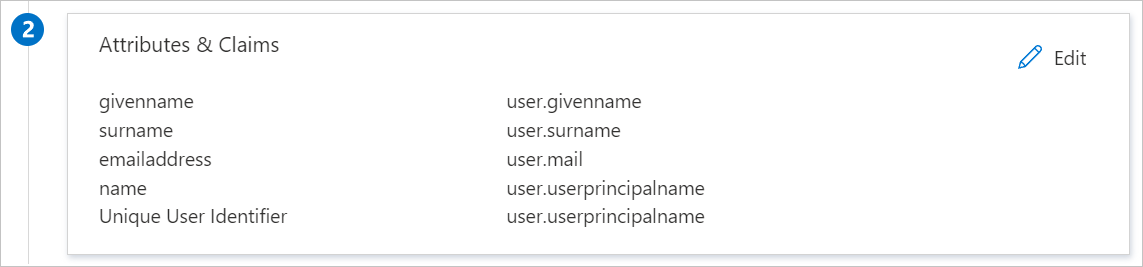
Además de lo anterior, la aplicación IT-Conductor espera que se devuelvan algunos atributos más, que se muestran a continuación, en la respuesta de SAML. Estos atributos también se rellenan previamente, pero puede revisarlos según sus requisitos.
Nombre Atributo de origen PERSON_Email user.mail OBJECT_Name user.userprincipalname PERSON_FirstName user.givenname PERSON_LastName user.surname En la página Configurar el inicio de sesión único con SAML, en la sección Certificado de firma de SAML, busque XML de metadatos de federación y seleccione Descargar para descargar el certificado y guardarlo en su equipo.
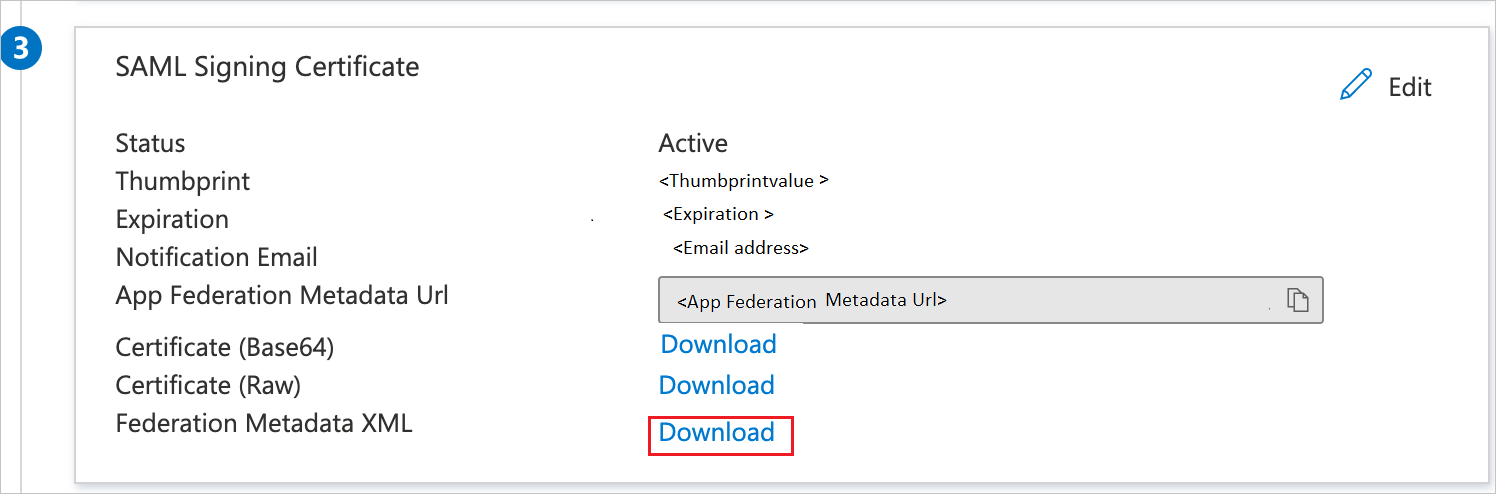
En la sección Configuración de IT-Conductor, copie las direcciones URL adecuadas según sus necesidades.

Configuración del inicio de sesión único de IT-Conductor
Para configurar el inicio de sesión único en IT-Conductor, es preciso enviar el XML de metadatos de federación descargado y las direcciones URL apropiadas copiadas de la configuración de la aplicación al equipo de soporte técnico de IT-Conductor. Dicho equipo lo configura para establecer la conexión de SSO de SAML correctamente en ambos lados. Para obtener más información, consulte este vínculo.
Creación de un usuario de prueba de IT-Conductor
En esta sección, se crea un usuario llamado B. Simon en IT-Conductor. IT-Conductor admite el aprovisionamiento de usuarios Just-In-Time, que está habilitado de forma predeterminada. No hay ningún elemento de acción para usted en esta sección. Si un usuario deja de existir en IT-Conductor, se crea otro normalmente después de la autenticación.
Prueba de SSO
En esta sección va a probar la configuración de inicio de sesión único de Microsoft Entra con las siguientes opciones.
Haga clic en Probar esta aplicación y debería iniciar sesión automáticamente en la instancia de IT-Conductor para la que configuró el SSO.
Puede usar Mis aplicaciones de Microsoft. Al hacer clic en el icono de IT-Conductor en Aplicaciones, debería iniciar sesión automáticamente en la instancia de IT-Conductor para la que configuró el inicio de sesión único. Para más información, vea Aplicaciones en Microsoft Entra.
Recursos adicionales
- ¿Qué es el inicio de sesión único con Microsoft Entra ID?
- Planeamiento de una implementación de inicio de sesión único.
Pasos siguientes
Una vez configurado IT-Conductor, podrá aplicar el control de sesión para proteger la información confidencial de la organización de la filtración y la infiltración en tiempo real. El control de sesión procede del acceso condicional. Aprenda a aplicar el control de sesión con Microsoft Cloud App Security.